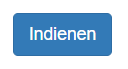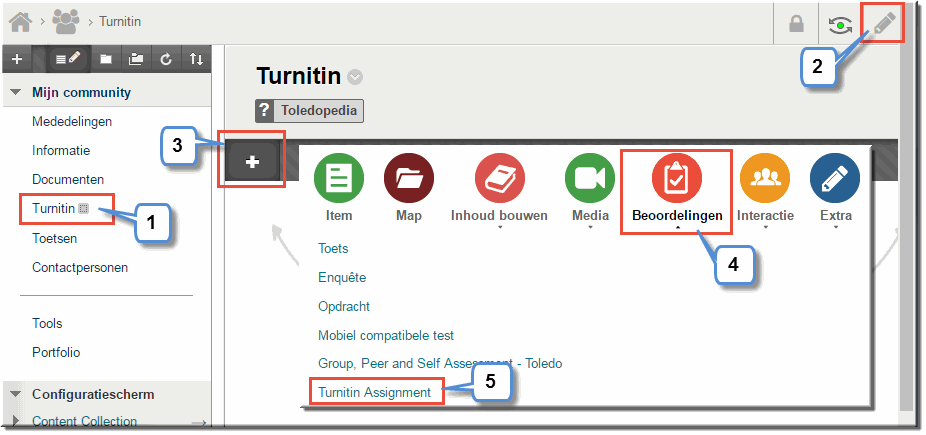- Je kan Turnitin beschikbaar stellen voor studenten met de bedoeling hen in de
mogelijkheid te stellen om het correct citeren en refereren in te oefenen.
- Daartoe kan je een Turnitin-assignment in een willekeurig inhoudsgebied van je Toledo-leeromgeving
invoegen.
- Je stelt daarbij in dat je studenten meerdere versies van hun
paper of werkstuk in Turnitin kunnen opladen en telkens het nieuwe originaliteitsrapport
kunnen bekijken.
- In dit geval kiezen we er dus voor om de opeenvolgende versies van
het originaliteitsrapport NIET te bewaren, waardoor studenten – en ook docenten - enkel
over het rapport betreffende de laatst door hen ingevoerde tekst kunnen beschikken.
Noot: Wanneer je Turnitin met een Nederlandstalige interface wil bekijken, klik dan hier.
Om een Turnitin-opdracht in Toledo aan te maken, moet je in zowel Toledo als Turitin enkele stappen doorlopen.
In het gebruik zal het proces mooi in elkaar overlopen en je misschien niet opmerken dat je met verschillende tools werkt, maar technisch gezien zet je stappen in twee verschillende tools: Toledo en Turnitin.
In onderstaand filmpje tonen we je stap voor stap hoe je een opdracht kan aanmaken in Turnitin.
In onderstaand stappenplan tonen we je het volledige verloop, zonder deze opsplitsing expliciet te maken. Dit kan wel het geval zijn in andere handleidingen buiten UCLL.
- Open het inhoudsgebied waarin je de Turnitin-opdracht wil invoegen door op de
gepaste knop te klikken in het cursusmenu. Wellicht heb je de knop daartoe een
herkenbare naam meegegeven: ‘Opdrachten’, ‘Turnitin’, of iets dergelijks
- Zorg dat de bewerkingsweergave ‘Aan’
 staat.
staat.
- Klik op de knop 'Inhoud toevoegen'

- Kies in de daardoor geopende knoppenbalk voor de knop 'Beoordelingen'
- Selecteer in het daardoor geopende uitklapmenu de optie 'Turnitin Assignment'
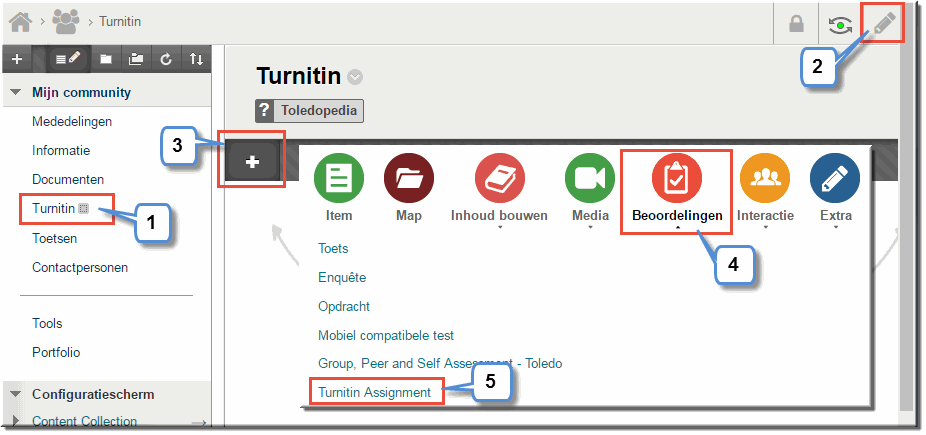
- Er wordt een formulier geopend.
- Geef de opdracht een gepaste naam.
- Je kan ook een beschrijving (instructies) toevoegen zodat studenten weten wat ze moeten doen.
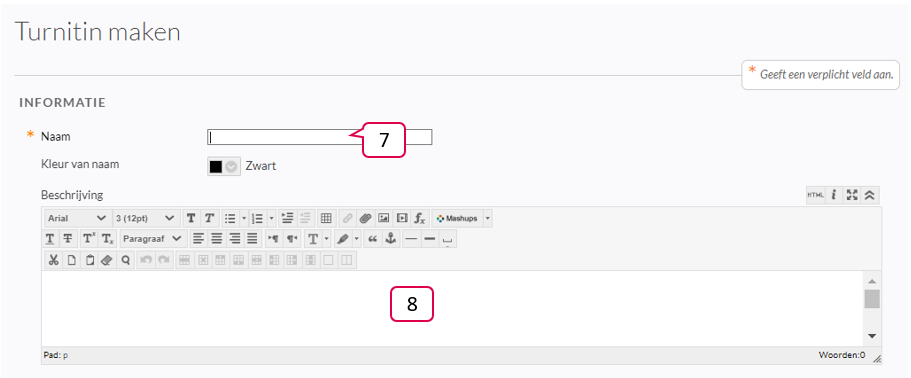
- Voeg eventueel een bijlage toe aan de opdracht.
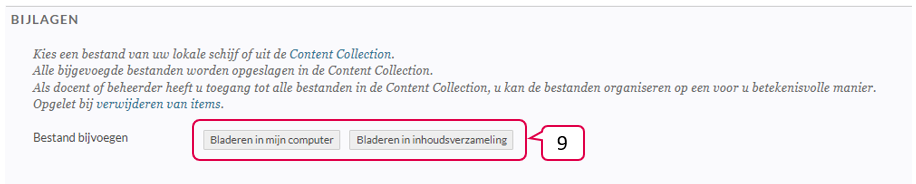
- Kies of je de inzending wenst te beoordelen (score geven) of niet (formatief).
Indien je kiest om de opdracht te beoordelen, dan moet je een te behalen score instellen (B) en de zichtbaarheid van het cijfer voor studenten bepalen (A).
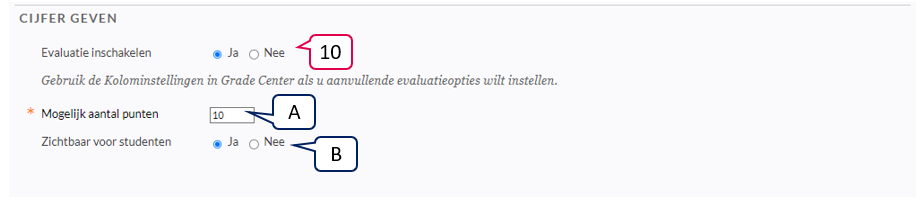
- Je kan de beschikbaarheid van de opdracht instellen via de standaardopties voor beschikbaarheid.
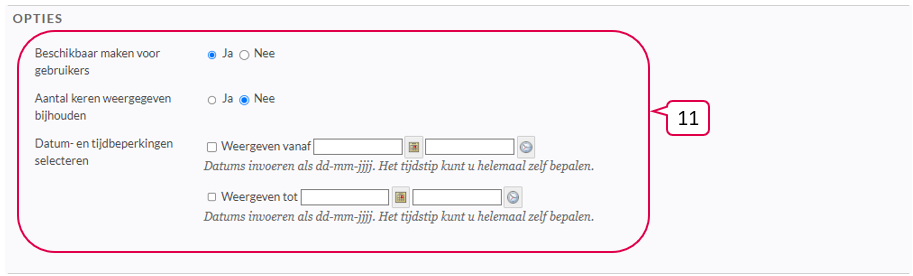
- Klik op verzenden.
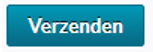
- Er staat nu een koppeling naar een opdracht bij Turnitin in je cursus in Toledo.
Let op! Dit is enkel een koppeling, de opdracht zelf moet nog aangemaakt worden. Dit doe je via de vervolgstappen.
- Klik op de titel van de opdracht.

- Turnitin wordt in een nieuw venster geopend.
- Je ziet de 'inbox' van de opdracht. Bij je eerste bezoek is die inbox normaal gezien nog leeg (er zijn geen indieningen van studenten).
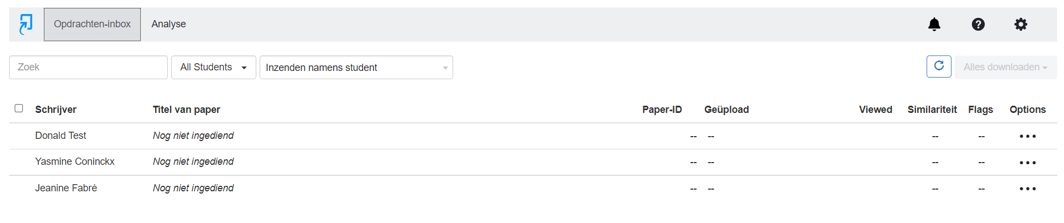
- Klik rechts bovenaan op het tandwiel om de instellingen van de opdracht te bekijken en bewerken.
Let op! De titel en instructies kunnen enkel in Toledo aangepast worden.
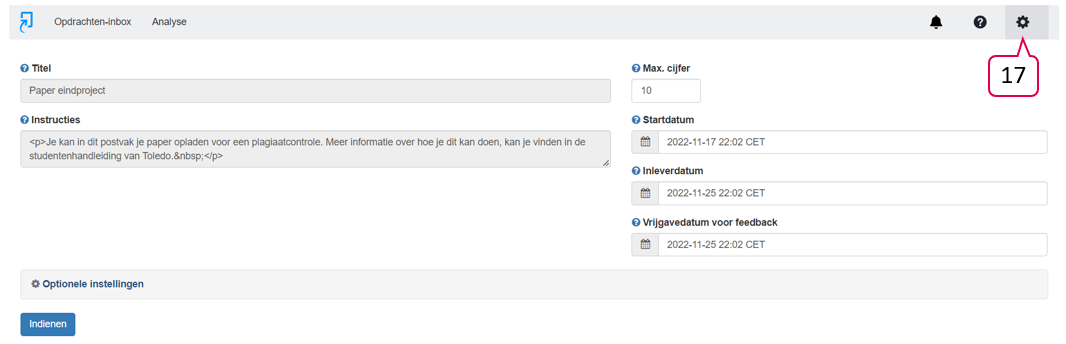
- Stel hier de startdatum in. Dit moment bepaalt vanaf wanneer studenten kunnen indienen en staat los van je beschikbaarheidsinstellingen in Toledo.
- Kies een inleverdatum. Dat is de deadline voor indieningen.
- Stel eventueel een vrijgavedatum voor feedback in.
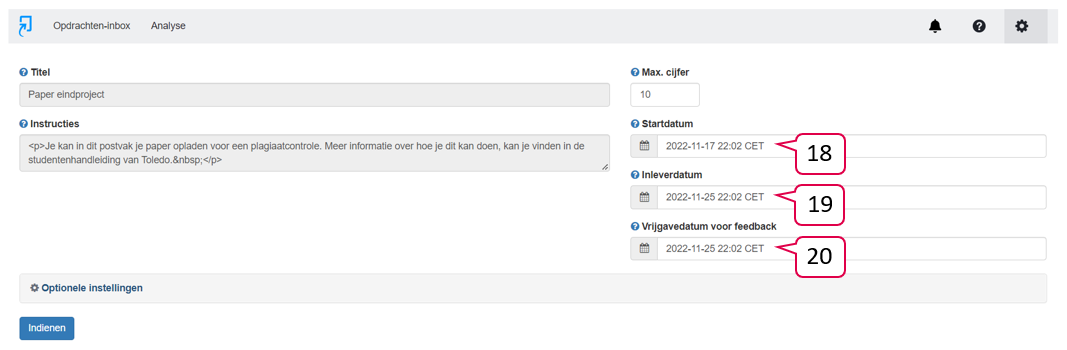
- Klik op de sectie met optionele instellingen.
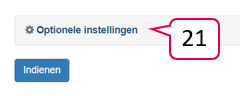
- Interessante opties bij deze instellingen zijn:
- "Submit papers to": bepaal of en hoe Turnitin de opgeladen documenten bewaart.
Tip! Indien je een vrijblijvend postvak wil voorzien zodat studenten tussentijds al een keer zelf de check kunnen doen, kies je best voor: 'Sla de ingediende papers niet op'. Zo voorkom je eventuele fouten bij in het rapport bij de effectieve paper.

- Late inzendingen toestaan: bepaal of studenten na de deadline kunnen indienen.

- "Generate Similarity Reports for student submission": bepaal wanneer Turnitin originaliteitsrapporten genereert.

- Bevestig wijzigingen aan de instellingen met de knop 'Indienen'.